Етцхер је апликација за писање слика доступна за све главне оперативне системе. Користи се за блицање ОС слика на УСБ погонима или СД картицама. Такође се користи за сагоревање ИСО слика директно на Распберри Пи; осигурава правилно записивање података и штити случајно уписивање података са тврдог диска. Овај пост садржи детаљни водич за преузимање и инсталирање Етцхера за снимање слике на УСБ погону у било ком оперативном систему заснован на Линук-у помоћу апликације Бацхер Етцхер Имаге Вритер.
1. корак: Преузмите датотеку Балена Етцхер АппИмаге
Први корак за почетак рада са Етцхер-ом је преузимање датотеке АппИмаге са званичне веб странице Балена.ио. Посетите наведени линк испод
хттпс: // ввв.балена.ио / етцхер /
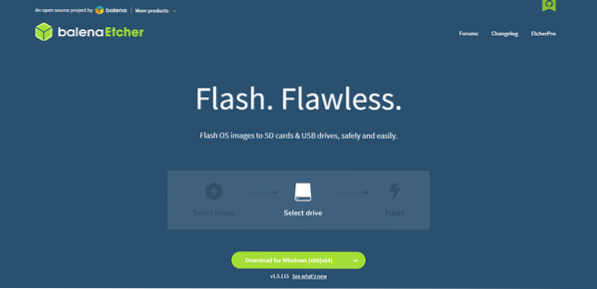
Кликните на зелено дугме „Преузми за Линук к64“, као што је приказано на доњој слици.
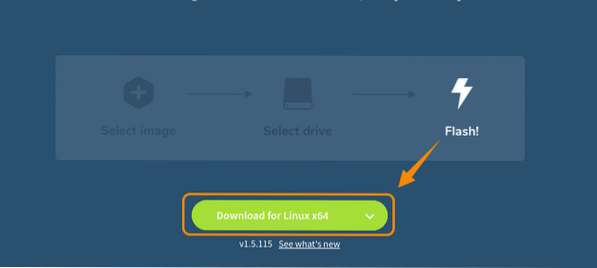
Можете и да преузмете различите инсталационе датотеке Етцхер засноване на вашем оперативном систему кликом на стрелицу на десној страни дугмета „Преузми за Линук к64“.
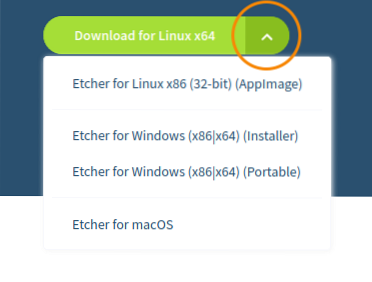
За његову инсталацију на Линук оперативни систем, подразумевана датотека која се препоручује је сасвим у реду.
Кликните на „Саве Филе“ и притисните „ОК“ у доњем десном углу.
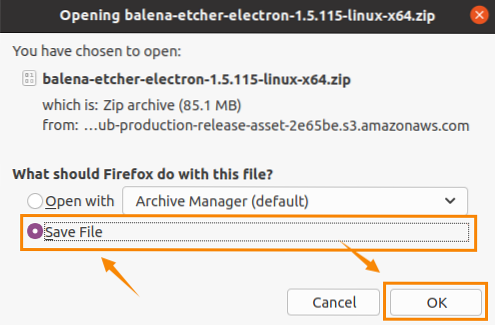
Преузимање зиповане датотеке Балена Етцхер започиње и завршава се за неко време.
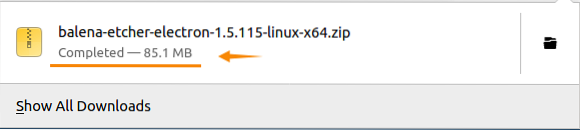
Једном када се преузме зипована датотека Етцхера, отворите фасциклу Преузимања или тамо где се преузима зип датотека Балена Етцхер за Линук.
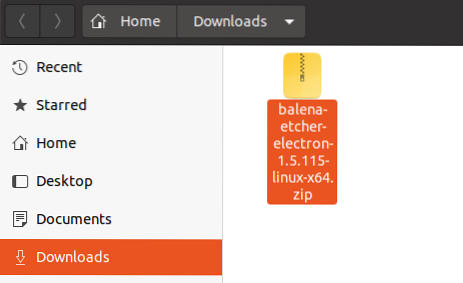
Корак 2: Издвојите преузету зиповану датотеку Етцхер-а
Издвојите Етцхер датотеку тако што ћете десним тастером миша кликнути на зип датотеку и изабрати опцију „Ектрацт хере“.
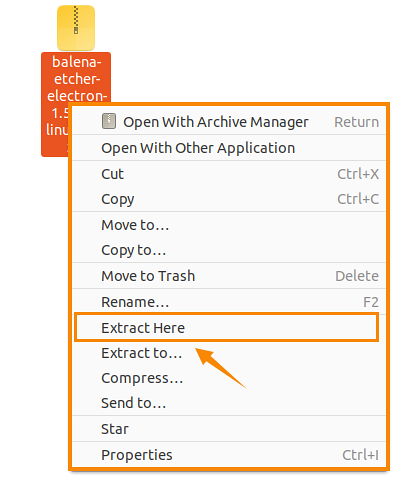
Једном када се издвоји, добићете издвојену мапу попут ове.
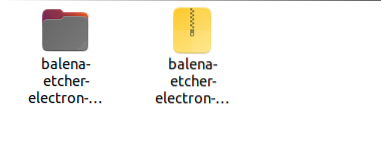
Отворите извучену фасциклу Етцхер, у којој ћете видети АппИмаге датотеку Етцхер-а.
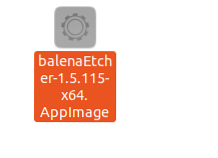
Али ову датотеку АппИмаге прво морате учинити извршном.
Корак 3: Направите извршну датотеку АппИмаге програма Етцхер
Да бисте ову датотеку учинили извршном, кликните десним тастером миша.
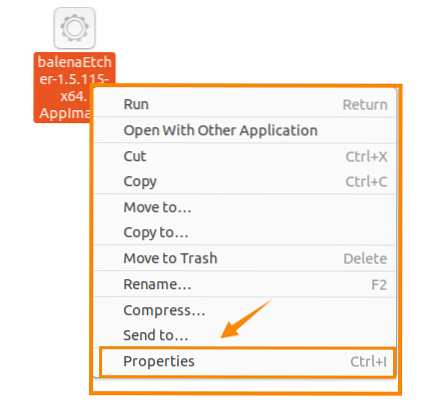
Отворите „Својства“.
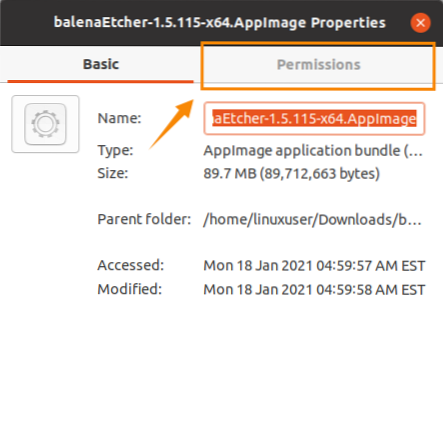
Идите на картицу „Дозволе“.
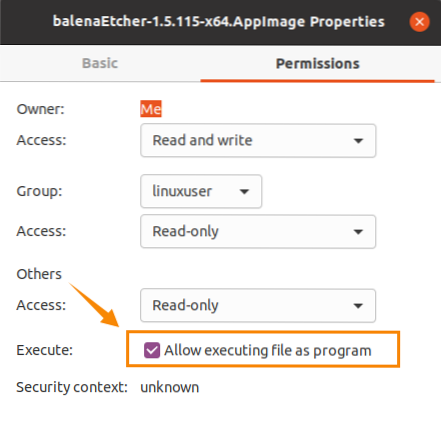
И означите означено поље за потврду ако већ није означено, као што је приказано на горњој слици.
Након што следите овај поступак, Аппимаге датотека Етцхер-а је спремна за употребу. Затворите искачући оквир и покрените апликацију Етцхер.
Корак 4: Покрените апликацију Етцхер
Двапут кликните на АппИмаге датотеку Етцехр-а да бисте је покренули на вашем Убунту 20.04 ЛТС систем.
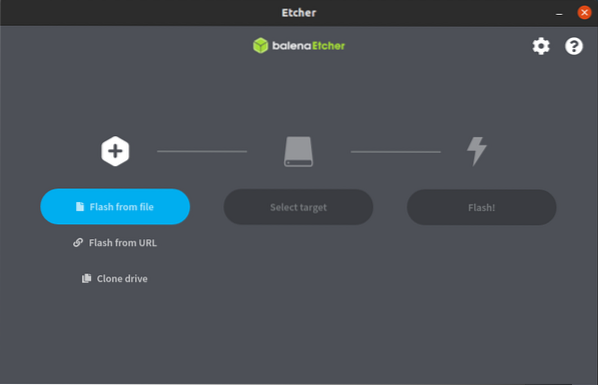
Овде можете поново погледати апликацију Етцхер.
Корак 5: Изаберите датотеку слике
Прво одаберите датотеку слике бирача датотека кликом на дугме „Фласх фром филе“. Из алата за одабир датотека дођите до директоријума у који је смјештена сликовна датотека у коју желите да се нареже на УСБ погону, одаберите слику и кликните на дугме „отвори“ у горњем десном углу, као што је приказано на слици испод.
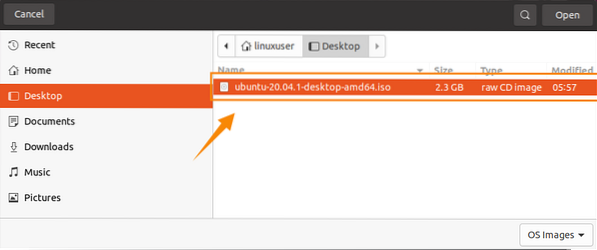
Корак 6: Изаберите циљни уређај
Када је слика изабрана, одаберите циљ попут УСБ погона на који желите да напишете одабрану слику кликом на дугме „Селецт Таргет“, као што је приказано на слици испод.
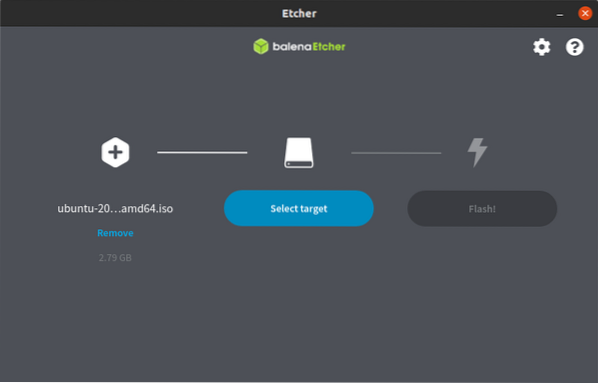
Појавиће се дијалошки оквир за одабир УСБ погона или СД картице. Изаберите УСБ погон на који желите да напишете датотеку слике.
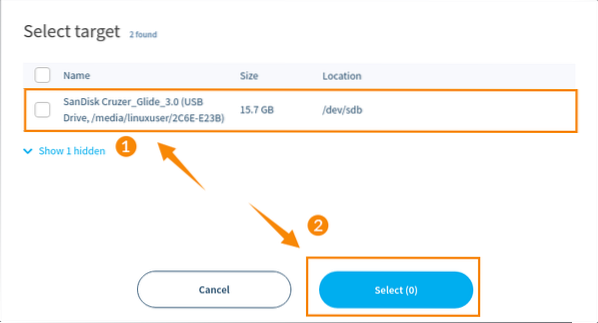
Белешка: Такође можете одабрати више циљева за писање исте слике на свим одабраним циљевима.
Након избора УСБ погона или СД картице, кликните на дугме „Селецт“ на дну дијалошког оквира, као што је приказано на доњој слици.
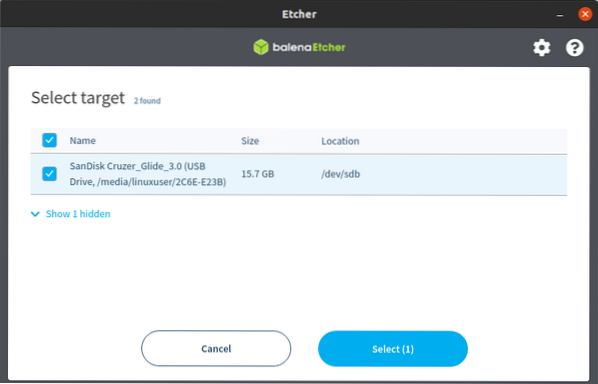
Након одабира сликовне датотеке и циљног уређаја, УСБ погон је спреман за блиц.
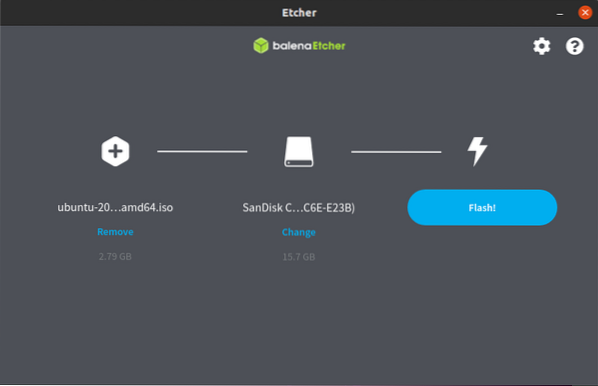
Корак 7: Фласх Дриве
Кликните на дугме Фласх и тражиће се да унесете лозинку, па унесите лозинку да бисте потврдили идентитет процеса.
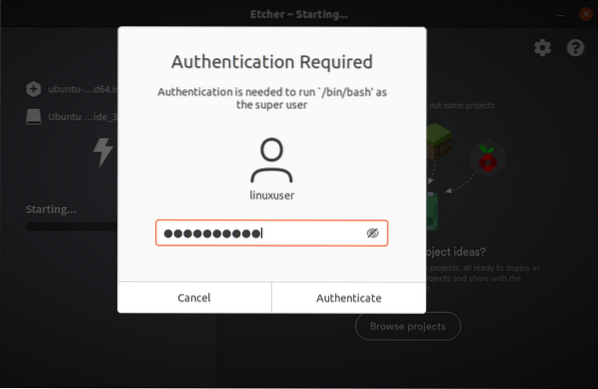
Након уноса лозинке, кликните на дугме Аутентификација и он ће почети да трепери на вашем УСБ погону или СД картици.
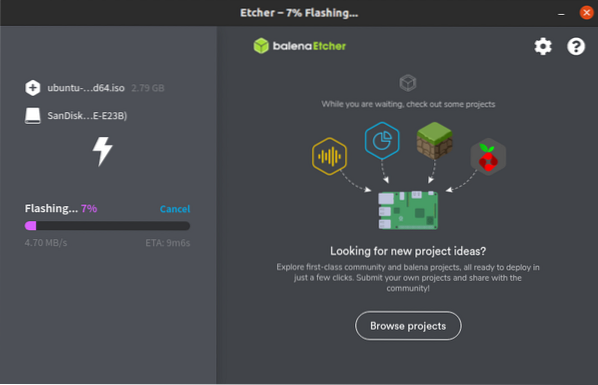
Етцхеру ће требати неко време на основу величине датотеке слике да заврши процес треперења. Када Етцхер заврши са трептањем, спремни сте да избаците уређај и употребите га тамо где је потребан.
Закључак
Етцхер је врло корисна апликација доступна у Линуку за писање слика на СД картице и УСБ дискове. Овај пост садржи врло једноставан и детаљни водич за инсталирање и употребу апликације Етцхер на Убунту 20.04 ЛСТ систем Балена.
 Phenquestions
Phenquestions


